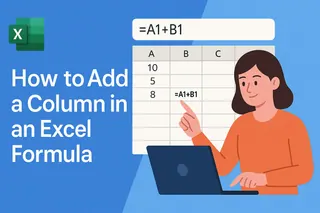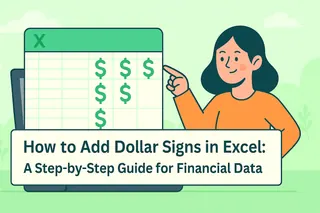사실을 말하자면, 엑셀은 넷플릭스처럼 재미있진 않지만 업무 생활의 무명 영웅입니다. 매출 추적이든 다음 분기 예산 계획이든, 표지 없는 미스터리 소설처럼 제목 없이 떠도는 스프레드시트는 그만 둡시다.
Excelmatic에서는 제목 없는 스프레드시트를 해독하느라 시간을 낭비하는 팀을 너무 많이 봅니다. 몇 초 만에 이를 해결하는 방법(데이터를 빛나게 만드는 보너스 팁 포함)을 알려드립니다.
스프레드시트에 제목이 필요한 이유
빈 페이지만 있는 책을 건네는 것을 상상해보세요—제목 없는 엑셀 파일도 그런 느낌입니다. 제목은:
- 내용을 즉시 전달합니다
- 공유 파일을 실제로 사용 가능하게 합니다
- 작업에 세련된 전문가적인 느낌을 줍니다
- 모든 사람(미래의 당신 포함)의 시간을 절약합니다
프로처럼 제목 추가하는 법
방법 1: 기본 방식 (5초 해결책)
- 셀 A1(또는 제목을 넣을 위치) 클릭
- 제목 입력
- 눈에 띄게 만들기:
- 굵게 (Ctrl+B)
- 글꼴 크기 늘리기
- 홈 탭에서 색상 추가
프로 팁: 제목이 길면 셀 병합. 제목 범위 선택 → 홈 → 병합 및 가운데 맞춤.
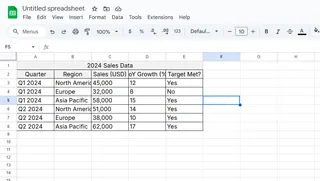
방법 2: 인쇄용 제목
인쇄 또는 PDF로 내보낼 보고서용:
- 페이지 레이아웃 → 인쇄 제목
- 머리글/바닥글 → 사용자 지정 머리글
- 가운데 섹션에 제목 입력
이제 모든 인쇄 페이지에 제목이 표시됩니다—"이게 뭐지?" 하는 순간은 끝입니다.
방법 3: 로고로 강력한 인상 남기기
브랜드를 강조하고 싶다면 로고를 삽입하세요:
- 삽입 → 그림
- 파일 선택
- 상단으로 드래그 후 크기 조정
보너스: Excelmatic의 AI를 사용해 로고가 미리 배치된 브랜드 보고서 템플릿을 자동 생성하세요.
고급 제목 활용법
고정 프레임
보기 → 틀 고정 → 상단 행 고정으로 10,000행 데이터를 스크롤해도 제목이 보이게 유지합니다.
조건부 제목
데이터에 따라 변하는 제목 만들기:
- 제목 셀 선택
- 홈 → 조건부 서식 → 새 규칙
- 수식 설정 (예: "=B2>10000"으로 큰 성과 강조)
템플릿 활용
완벽한 형식의 시트를 .xltx 파일로 저장해 영원히 재사용하세요.
제목에서 멈출 필요 없습니다
스프레드시트를 10배 더 좋게 만드는 동안 Excelmatic이 힘든 작업을 처리하도록 하세요:
- 데이터 기반으로 제목 자동 생성
- 모든 보고서에 일관된 브랜딩 적용
- 원시 숫자를 프레젠테이션용 대시보드로 변환
왜냐면—셀 A1을 수백 번 수동으로 서식 지정하는 것보다 더 중요한 일이 있기 때문입니다.
"그냥 스프레드시트"에서 "실제로 유용한 비즈니스 도구"로 업그레이드할 준비가 되셨나요? 데이터(와 팀)가 감사할 것입니다.
프로 팁: 새로운 제목 기술과 Excelmatic의 AI 분석을 결합해 스스로 설명하는 보고서를 만드세요. 스프레드시트 탐정 놀이는 이제 그만.